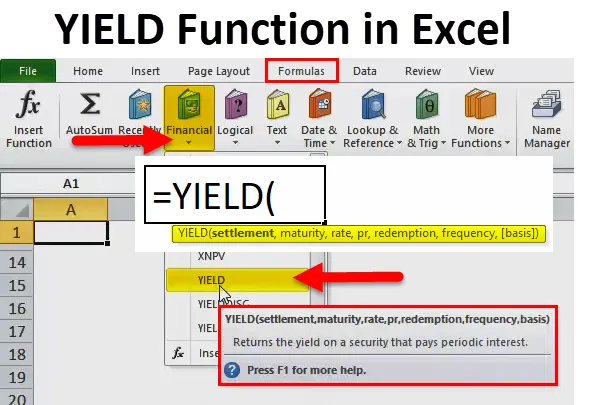
YIELD-funktion i Excel (indholdsfortegnelse)
- YIELD-funktion i Excel
- YIELD-formel i Excel
- Hvordan bruges YIELD-funktion i Excel?
YIELD-funktion i Excel
- YIELD-funktion er en indbygget funktion i Excel, der er kategoriseret under Finansiel funktion.
- Før YIELD-funktion i Excel skal du være opmærksom på obligationer, dens pålydende værdi og indløsningsværdi.
- Obligationer eller fast indkomst sikkerhed kaldes også en fast indkomst investering.
- Obligationer udstedes af en regering eller virksomhed, her køber investor obligationen. Det betyder, at han eller hun låner ud penge. Hvor virksomheden bruger de penge til at investere i virksomhedsdrift.
- Her vil investoren (Medarbejder eller offentlig) modtage regelmæssige rentebetalinger fra udstederen (Virksomheden), indtil obligationen forfalder, obligationsejerne (Medarbejdere eller offentligheden) er en kreditorandel i virksomheden, Obligationer har en bestemt forfaldstid. Udstederen lover at tilbagebetale lånets hovedbeløb ved forfaldstid, og de fleste obligationer betaler renter regelmæssigt.
- Pålydende værdi betyder, at det er det beløb, der er nævnt eller angivet på en obligation.
- Indløsningsværdi er et selskab, der køber en pris ved udgangen af dens løbetid.
Definition
YIELD-funktion i excel giver afkastet på en obligation eller sikkerhed, der betaler periodisk rente.
YIELD-formel i Excel
Nedenfor er YIELD-formlen i Excel:
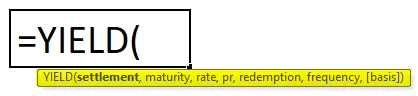
Forklaring af YIELD-funktion i Excel
YIELD-formlen i Excel har følgende argumenter:
- Afvikling: Dato, hvor obligationen eller værdipapiret blev købt, eller det er udstedelsesdatoen, hvor sikkerheden eller obligationen handles til køberen.
Bemærk: Afviklingsdatoer skal altid indtastes ved hjælp af DATE-funktionen i Excel snarere end som tekstværdi
F.eks. DATE (2018, 6, 14) bruges til den 14. juni 2018
- Forfald : Når kuponen vil købes tilbage, eller det er udløbsdatoen, når sikkerheden eller obligationen udløber
Bemærk: Forfaldsdato skal altid indtastes ved hjælp af DATE-funktionen i Excel i stedet for som tekst F.eks. DATE (2018, 6, 14) bruges til den 14. juni 2018.
- Sats: Den garanterede årlige rente (%), der tilbydes.
- Pr: Prisen, obligationen blev købt til.
- Indløsning: Pålydende værdi af obligationen, som det vil blive købt tilbage til, eller det er sikkerhedens indløsningsværdi pr. 100 dollar pålydende.
- Frekvens: Det er et antal betalinger pr. År. Normalt for årlige betalinger vil frekvensen være 1, for halvårlig, frekvensen er 2 og for kvartalsvis, en frekvens er 4.
- Basis : Det er en valgfri parameter. Det er en valgfri heltalparameter, der specificerer det antal dage, der bruges af obligationen eller sikkerheden.
YIELD-funktion i Excel tillader en af værdien mellem 0 og 4 nævnt nedenfor:
- 0 eller udeladt US (NASD) 30/360
- 1 Faktisk / faktisk
- 2 Faktisk / 360
- 3 Faktisk / 365
- 4 europæisk 30/360
Hvordan bruges YIELD-funktion i Excel?
YIELD-funktion i Excel er meget enkel og let at bruge. Lad os forstå brugen af YIELD-funktion i Excel ved hjælp af nogle YIELD-formler i Excel-eksempel.
Du kan downloade denne YIELD-funktion Excel-skabelon her - YIELD-funktion Excel-skabelonEksempel nr. 1 - Obligationsudbytte til kvartalsvis betaling
I denne YIELD-funktion i Excel-eksempel, er jeg nødt til at beregne obligationsudbytte. Her er obligationen købt 16.-maj-2010 med forfaldsdag 16.-maj-2020 (10 år fra afregningsdato) og en rente er 9%. Obligationerne købes til en pris på 95 og indløsningsværdien er 100, her betaler den renterne kvartalsvis.
- Vælg cellen "C15", hvor YIELD-funktion skal anvendes.
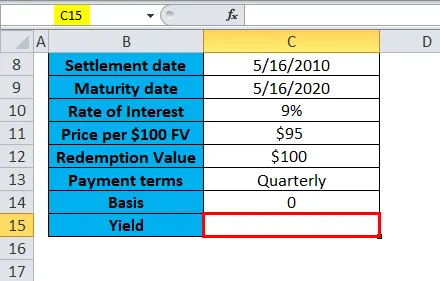
- Klik på insert-funktionsknappen (fx) under formelværktøjslinjen, en dialogboks vises, skriv nøgleordet “YIELD” i søgningen efter en funktionsboks, YIELD-funktion vises i vælg en funktionsboks. Dobbeltklik på YIELD-funktionen.
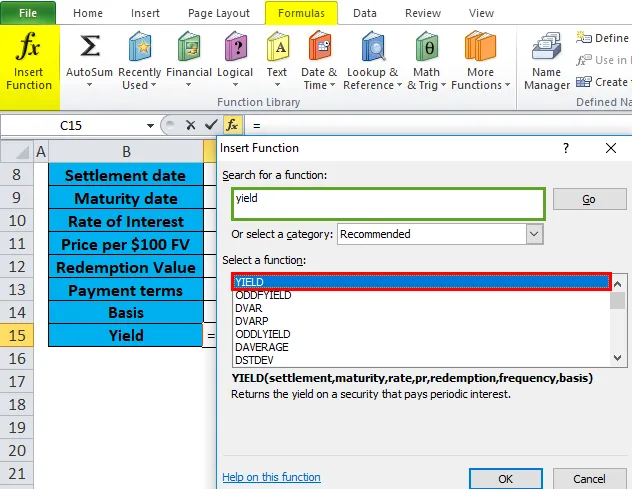
- En dialogboks vises, hvor argumenter for YIELD-funktion skal udfyldes eller indtastes. ( Bemærk: Argumentet for afvikling og forfaldsdato indtastes i cellen ved hjælp af funktionen Excel DATE) dvs. = YIELD (C8, C9, C10, C11, C12, 4, 0).
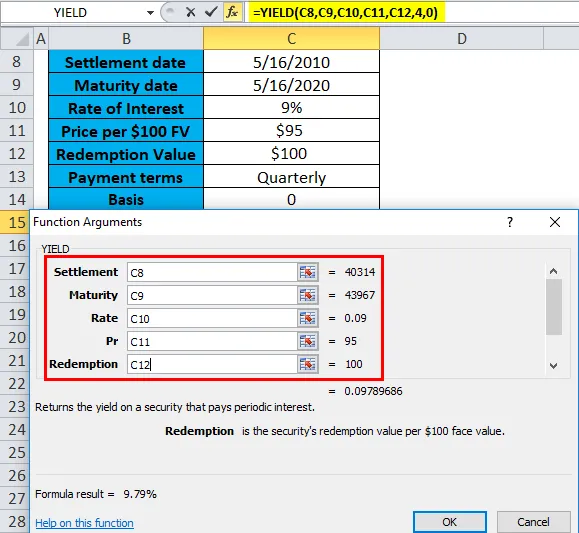
- Udbyttet for obligationen med ovennævnte vilkår vil være 9, 79%. Det returnerer værdien på 9, 79%.
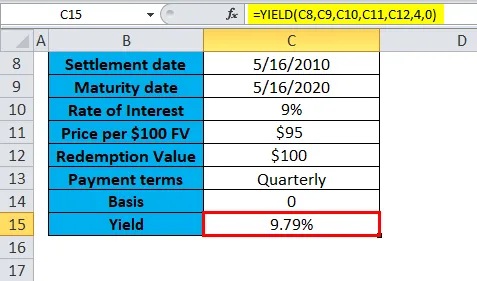
Eksempel 2 - Obligationsudbytte til halvårlig eller halvårlig betaling
I denne YIELD-funktion i Excel-eksempel er jeg nødt til at beregne obligationsudbytte. Her er obligationen købt 16. november 2018 med forfaldsdag 16. november 2023 (5 år fra afregningsdatoen) og en rente er 9%. Obligationerne købes til en pris af 95, og indløsningsværdien er 101, her betaler den renterne halvårligt eller halvårligt.
- Vælg cellen “G15”, hvor YIELD-funktion skal anvendes.
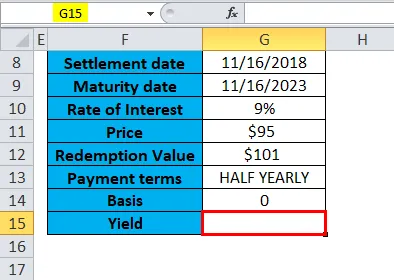
- Klik på insert-funktionsknappen (fx) under formelværktøjslinjen, en dialogboks vises, skriv nøgleordet “YIELD” i søgningen efter en funktionsboks, YIELD-funktion vises i vælg en funktionsboks. Dobbeltklik på YIELD-funktionen.
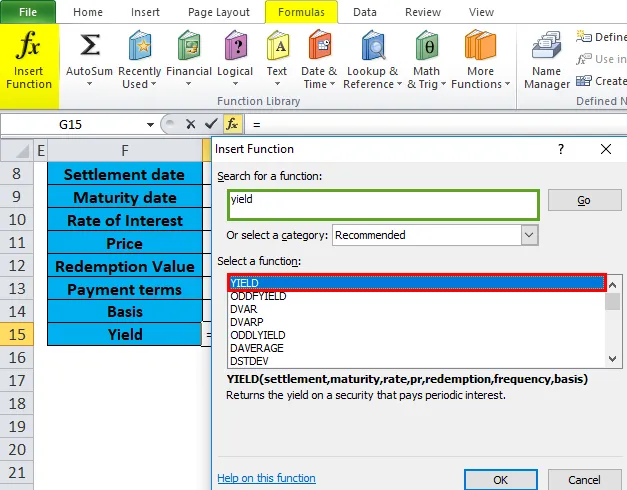
- En dialogboks vises, hvor argumenter for YIELD-funktion skal udfyldes eller indtastes ( Bemærk: Argumentation for afvikling og modenhed indtastes i cellen ved hjælp af Excel DATE-funktionen) dvs. = YIELD (G8, G9, G10, G11, G12, 2, 0).
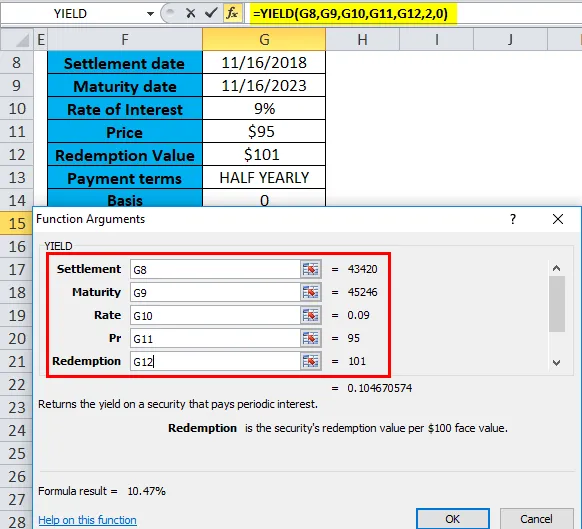
- Udbyttet for obligationen med ovenstående vilkår vil være 10, 47%. Den returnerer værdien 10, 47%.
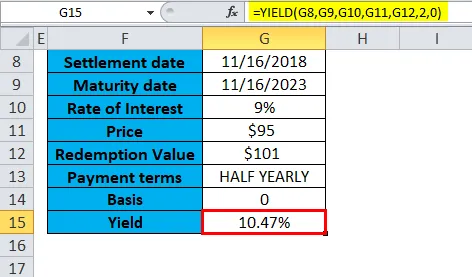
Eksempel 3 - Obligationsafkast til årlig eller årlig betaling
I denne YIELD-funktion i Excel-eksempel er jeg nødt til at beregne obligationsudbytte. Her er obligationen købt den 13. november 2018, med udløbsdato den 13. november 2020 (2 år fra afregningsdatoen), og en rente er 9%. Obligationerne købes til en pris af 95, og indløsningsværdien er 101, her betaler den renterne årligt eller årligt.
- Vælg cellen "D30", hvor YIELD-funktion skal anvendes.
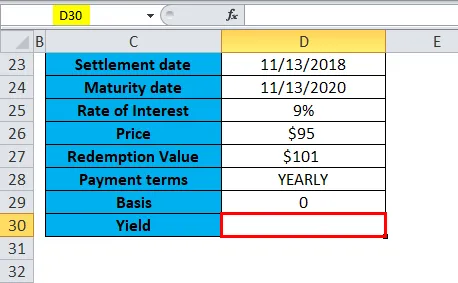
- Klik på insert-funktionsknappen (fx) under formelværktøjslinjen, en dialogboks vises, skriv nøgleordet “YIELD” i søgningen efter en funktionsboks, YIELD-funktion vises i vælg en funktionsboks. Dobbeltklik på YIELD-funktionen.
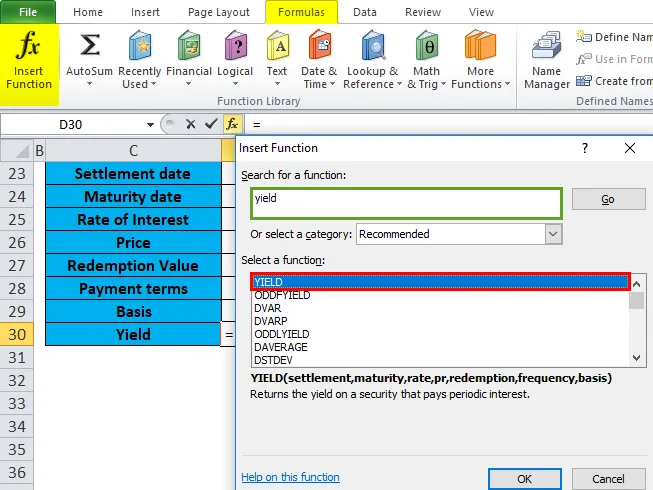
- En dialogboks vises, hvor argumenter for YIELD-funktion skal udfyldes eller indtastes ( Bemærk: Argument for afvikling og modenhed indtastes i cellen ved hjælp af Excel DATE-funktionen) dvs. = YIELD (D23, D24, D25, D26, D27, 1, 0).
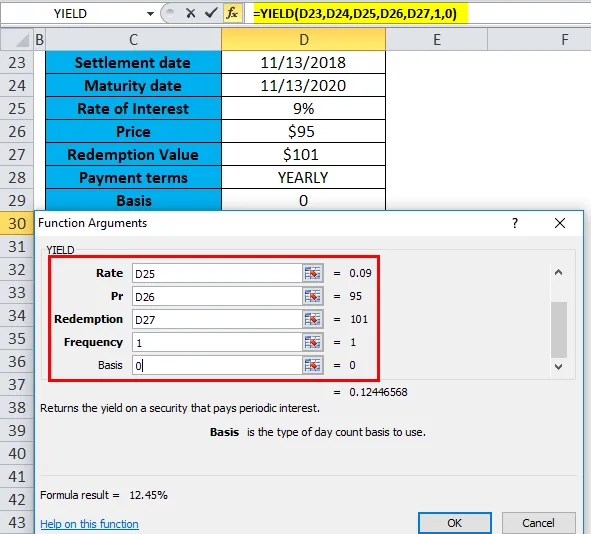
- Udbyttet for obligationen med ovenstående vilkår vil være 12, 45%. Den returnerer værdien 12, 45%.
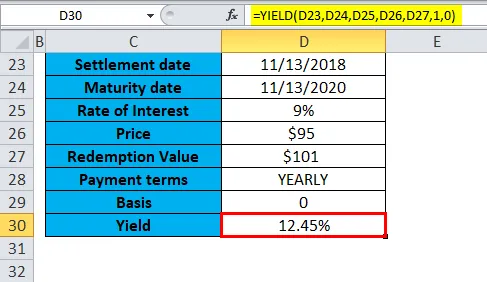
Ting at huske på YIELD-funktionen i Excel
YIELD Funktionsfejl
- #VÆRDI! Fejl: Det opstår, hvis afviklings- og modenhedsdatoer ikke er i det rigtige format (Hvis det indtastes som tekstværdi i stedet for at bruge datofunktion), eller hvis en af de andre værdier ikke er en numerisk værdi, dvs. ikke-numerisk.
- #NUM! Fejl: Det opstår, hvis afviklingsdatoen er større end forfaldsdatoen, eller hvis andre numre indtastes forkert. dvs. når kurs, pris, indløsning, frekvensværdi er mindre end eller lig med nul.
I udbytte & hastighed af interesseceller er det formateret til at vise en procentdel med decimaler.
Anbefalede artikler
Dette har været en guide til YIELD-funktion i Excel. Her diskuterer vi YIELD-formlen i Excel og Sådan bruges YIELD-funktion i Exel sammen med praktiske eksempler og downloadbar excel-skabelon. Du kan også gennemgå vores andre foreslåede artikler -
- Vejledning om RATE-funktion i Excel
- Hvordan bruges SUM-funktionen i Excel?
- Fantastisk guide til POWER-funktion
- Hvordan bruges LEN i Excel?